Jos jaat tietokoneesi muiden kanssa, helppo tapa suojata arkaluontoiset tiedot uteliailta katseilta on piilottaa tietyt kansiot tai tiedostot. Mutta kuinka voit piilottaa paikallisen aseman?
Windowsissa voit piilottaa minkä tahansa tiedoston tai kansion valitsemalla "Piilotettu"-ruudun tiedoston ominaisuuksista. Koska tämä menetelmä ei ole niin luotettava, ja se on myös aikaa vievä, varsinkin jos sinulla on paljon tiedostoja tai kansioita Jos haluat piilottaa, parempi tapa on siirtää kaikki tiedostot/kansiot toiselle levylle ja sitten piilottaa koko levy.
Windows 10:ssä voit piilottaa koko paikallisen aseman Omassa tietokoneessa tai Resurssienhallinnassa eri tavoilla, kuten Levynhallintakonsolin, Rekisterieditorin, Komentorivi- tai ryhmäkäytännön avulla.
Tästä artikkelista löydät yksityiskohtaiset ohjeet paikallisen aseman estämiseen Windowsin Resurssienhallinnassa. (Ohjeet koskevat kaikkia Windows-versioita)
Paikallisen levyn piilottaminen Resurssienhallinnassa ja Omassa tietokoneessa Windows 10:ssä.
- Piilota asema Levynhallinnassa.
- Piilota Drive komentokehotteen avulla.
- Piilota asema rekisterieditorilla.
- Piilota Drive ryhmäkäytännöllä.
Tapa 1: Paikallisen aseman piilottaminen Levynhallintakonsolissa.
Levynhallintakonsolissa voimme osioida asemat, määrittää asemakirjaimet ja piilottaa tallennusasemat arkaluontoisilla tiedoilla. Jos haluat piilottaa paikallisen aseman, jatka ja poista sen asemakirjain levynhallinnan avulla:
1. paina Windows-näppäin + R Käynnistä Suorita-ikkuna ja kirjoita sittendiskmgmt.msc ja valitse OK.
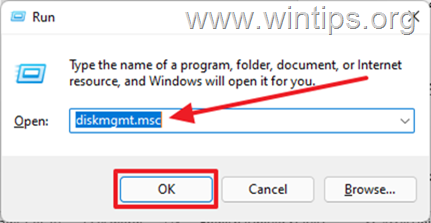
2. Oikealla painikkeella asemassa tai osiossa, jonka haluat piilottaa ja valita Vaihda asemakirjain ja polut.
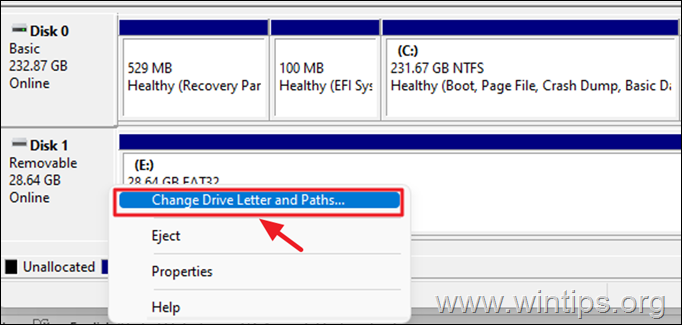
3. Valitse aseman kirjain ja napsauta Poista -painiketta.
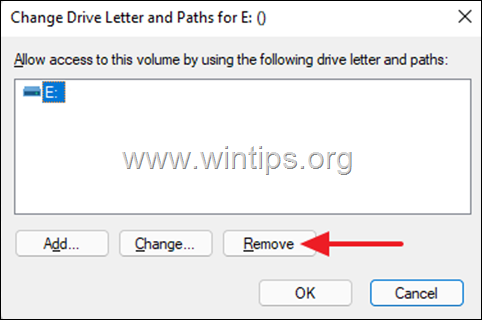
4. Näyttöön tulee ikkuna, jossa on varoitusviesti, valitse Joo vahvistaa.
![clip_image008[4] clip_image008[4]](/f/f9c495db4c9c9c38aacc12fcff4e62c9.jpg)
5. Kun siirryt File Exploreriin, huomaat, että asema ei ole enää siellä.
Aseman näyttäminen levynhallinnassa:
1. Kun haluat nähdä levyn sisällön, siirry uudelleen osoitteessa levynhallinnointi uudelleen, oikealla painikkeella piilotetulla levyllä ja valitse Vaihda asemakirjain ja polut.
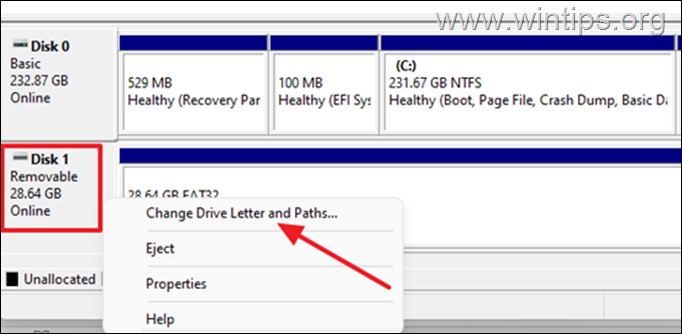
2. Valitse avautuvasta ikkunasta Lisätä.
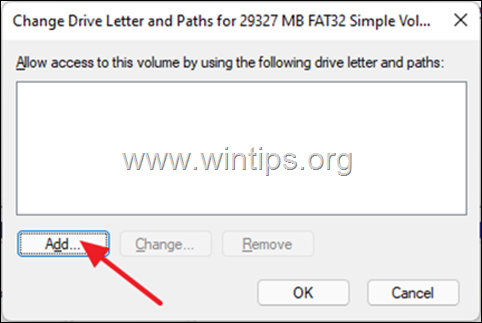
3. Varmista Määritä seuraava asemakirje on valittu avattavasta valikosta, valitse haluamasi asemakirjain (esim. "E") ja napsauta OK jatkaa.
![clip_image014[4] clip_image014[4]](/f/c06efb57321b4ccda80003a23d8a7ac5.jpg)
Tapa 2: Paikallisen levyn tai osion piilottaminen komentokehotteen avulla.
Seuraava tapa piilottaa tietty paikallinen asema on poistaa sen asemakirjain käyttämällä DISKPART-apuohjelmaa komentokehotteessa (tai PowerShellissä).
1. paina Windows-näppäin + R käynnistääksesi Suorita-ikkunan.
2. Tyyppi cmd ja Paina Ctrl + Vaihto + Enter avata Komentorivi järjestelmänvalvojana.
![clip_image016[4] clip_image016[4]](/f/dfb4a377a7d8c492e757ee5ed00b5012.jpg)
3. Kirjoita komentokehoteikkunaan seuraavat komennot järjestyksessä:
- levyosa
- luettelon määrä
4. Näyttöön tulee nyt kaikki tietokoneesi levyt ja osiot niille määritetyllä asemakirjaimella.
5. Huomaa Volyyminumero levyn/osion, jonka haluat piilottaa sen asemakirjaimen, ja anna seuraava komento valitaksesi aseman. *
- valitse äänenvoimakkuus #
* Merkintä: Missä "#" edustaa sen aseman numeroa, jonka haluat piilottaa. esim. Jos haluat piilottaa aseman "E" Volumessa "5", kirjoita seuraava komento:
- valitse äänenvoimakkuus 5
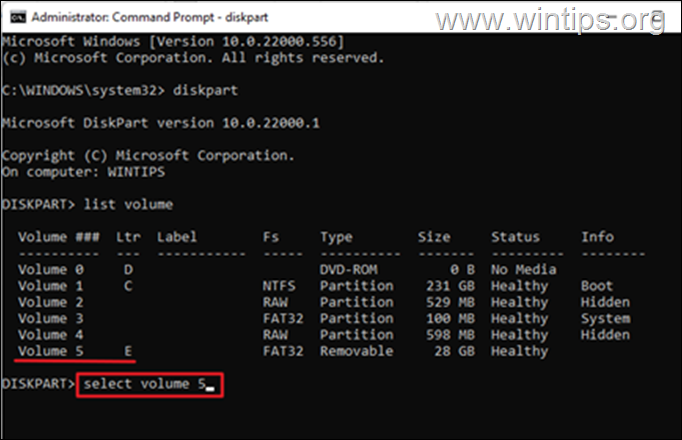
6. Kirjoita nyt seuraava komento poistaaksesi asemakirjaimen valitulta taltiolta piilottaaksesi sen:*
- poista kirjain X:
* Merkintä: Missä "X:" edustaa valitun piilotettavan taltion asemakirjainta. esim. Jos haluat piilottaa aseman "E:" asemalla "5", kirjoita seuraava komento:
- poista kirjain E:
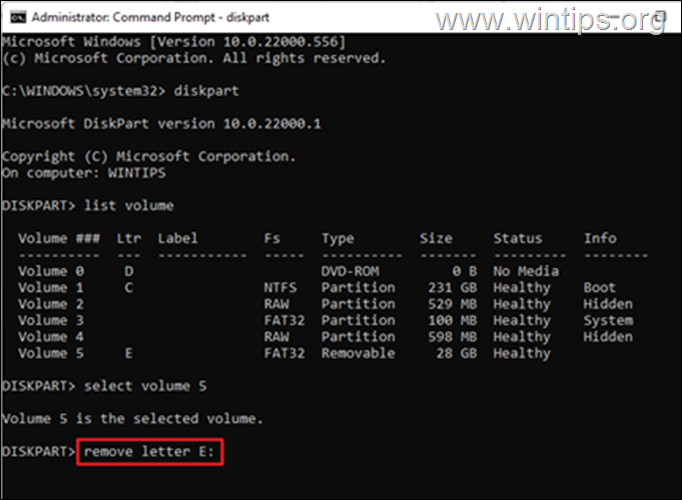
7. Kirjoita lopuksi poistu sulje DISKPART-apuohjelma ja olet valmis! Valittua asemaa ei enää näytetä Explorerissa.
Aseman näyttäminen DISKPARTissa:
Jos haluat näyttää levyn/osion ja tarkastella sen sisältöä, jatka ja määritä asemakirjain uudelleen alla olevien ohjeiden mukaisesti.
1. Avata Komentorivi järjestelmänvalvojana.
2. Kirjoita seuraavat komennot on järjestys:
- levyosa
- luettelon määrä
3. Huomaa Volyyminumero sen levyn/osion, jonka piilotuksen haluat näyttää.
4. Kirjoita seuraava komento valitaksesi piilotetun äänenvoimakkuuden ja paina Tulla sisään. *
- valitse äänenvoimakkuus #
* Merkintä: Missä "#" edustaa sen levyn/osion taltion numeroa, jonka haluat näyttää. (esim. osa "5" tässä esimerkissä).
5. Anna lopuksi seuraava komento määrittääksesi aseman kirjaimen uudelleen:*
- antaa kirjain X:
* Merkintä: Missä "X:" edustaa asemakirjainta, jonka haluat määrittää piilotetulle taltiolle. (esim. kirjain "E:" tässä esimerkissä).
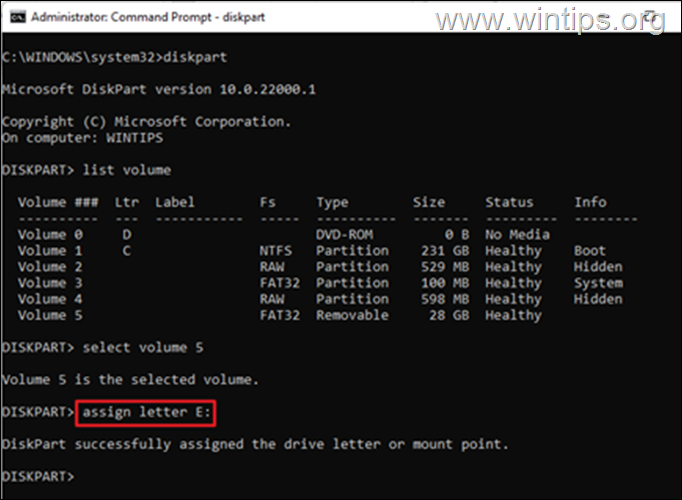
6. Tässä vaiheessa piilotettu asema näkyy File Explorerissa.
Tapa 3: Paikallisen aseman piilottaminen rekisterissä.
Rekisterieditori on toinen tehokas työkalu paikallisten asemien piilottamiseen uteliailta katseilta.
Tärkeä: Väärien muutosten tekeminen rekisteriin voi aiheuttaa vakavia vahinkoja laitteellesi ja saattaa vaatia Windowsin uudelleenasentamisen. Siksi ole varovainen tehdessäsi muutoksia rekisterieditoriin ja varmuuskopioi aina rekisteri ennen muutosten tekemistä.
1. paina Windows ja R avaimet avataksesi Juosta komentolaatikko.
ja R avaimet avataksesi Juosta komentolaatikko.
2. Tyyppi regedit ja osui Tulla sisään: *
* Merkintä: Jos näet User Access Control (UAC) -varoitusikkunan, joka pyytää lupaa, napsauta Joo.

3. Siirry rekisterieditorissa seuraavaan polkuun:
- HKEY_LOCAL_MACHINE\Software\Microsoft\Windows\CurrentVersion\Policies\Explorer
4. Oikealla painikkeella oikealla olevasta tyhjästä kohdasta ja valitse Uusi > DWORD (32-bittinen) arvo.
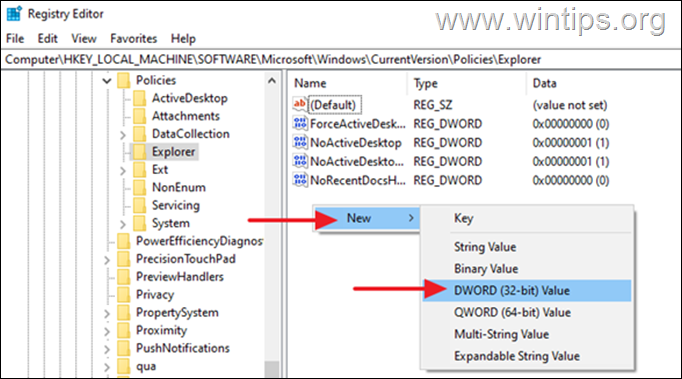
3. Anna uudelle arvolle nimi NoDrives ja paina Tulla sisään.
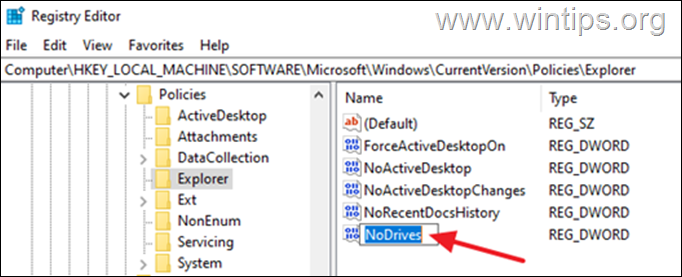
4a. Tuplaklikkaus äskettäin perustetussa NoDrives arvo ja valitse Desimaali Base-asetuksissa.
4b. Muuta nyt arvotiedot aseman kirjainta vastaavaksi numeroksi alla olevan taulukon mukaisesti ja paina OK.*
Esimerkiksi, jos haluat piilottaa aseman "E:", kirjoita "16" Arvotiedot-ruutuun.
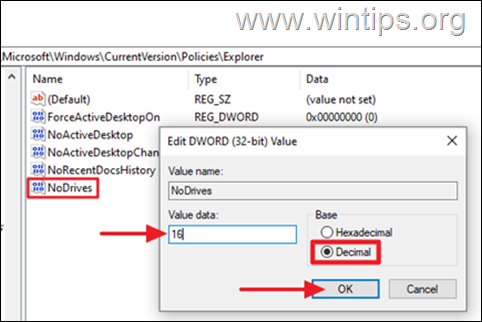
* Merkintä: Katso alla olevasta taulukosta kunkin asemakirjaimen arvotiedot.
Ajokirjain |
Arvotiedot |
Drive Letter |
Arvotiedot |
| A | 1 | N | 8192 |
| B | 2 | O | 16384 |
| C | 4 | P | 32768 |
| D | 8 | K | 65536 |
| E | 16 | R | 131072 |
| F | 32 | S | 262144 |
| G | 64 | T | 524288 |
| H | 128 | U | 1048576 |
| minä | 256 | V | 2097152 |
| J | 512 | W | 4194304 |
| K | 1024 | X | 8388608 |
| L | 2048 | Y | 16777216 |
| M | 4096 | Z | 33554432 |
5. Kun olet valmis, sulje rekisterieditori ja käynnistä tietokone uudelleen ottaaksesi muutoksen käyttöön. *
* Huomautuksia:
1. Voit kumota muutoksen ja näyttää asemakirjaimen avaamalla rekisterieditorin uudelleen ja poistaa the NoDrives DWORD-arvo yllä mainitusta rekisterisijainnista ja uudelleenkäynnistää tietokoneellesi.
2. Muista, että tämä menetelmä ei välttämättä ole paras tapa piilottaa paikallista asemaa, koska käyttäjät voivat silti päästä käsiksi aseman sisältöön. käyttämällä muita menetelmiä, kuten kirjoittamalla piilotettu asemakirjain (jos he tietävät sen) File Explorerin osoiteriville tai Suorita-valintaikkunaan laatikko.
Tapa 4: Paikallisen levyn piilottaminen ryhmäkäytäntöeditorissa. *
Viimeinen tapa piilottaa paikallinen asema Windowsissa on käyttää ryhmäkäytäntöeditoria.*
* Huomautuksia: Tämä menetelmä koskee vain Windows 10 Pro/Enterprise/Education & Windows Server -versioita.
1. Paina samanaikaisesti Windows  + R näppäimiä avataksesi Suorita-komentoruudun.
+ R näppäimiä avataksesi Suorita-komentoruudun.
2. Kirjoita valintaikkunan tekstikenttään gpedit.msc ja osui Tulla sisään avataksesi ryhmäkäytäntöeditorin.

3. Siirry ryhmäkäytäntöeditorissa seuraavaan polkuun.
- Käyttäjäasetukset -> Hallintamallit -> Windows-komponentit -> Tiedostonhallinta
4. Oikealla puolella tuplaklikkaus avaamaan Piilota nämä määritetyt asemat Oma tietokone -kansiossa käytäntö.*
* Tietoja: Tämän käytäntöasetuksen avulla voit poistaa valittuja kiintolevyjä edustavat kuvakkeet Omasta tietokoneesta ja Resurssienhallinnasta. Myöskään valittuja asemia edustavat asemakirjaimet eivät näy tavallisessa Avaa-valintaikkunassa.
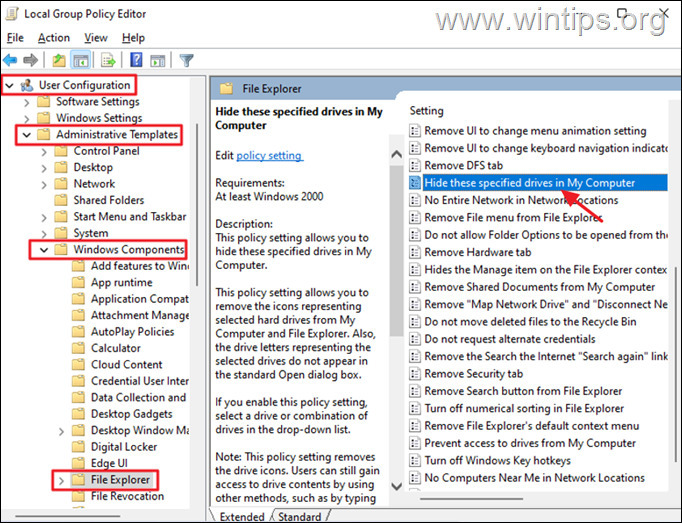
4. Valitse avautuvassa uudessa ikkunassa Käytössä ja alla olevasta pudotusvalikosta Vaihtoehdot, valitse asemakirjain*, jonka haluat piilottaa. Kun olet valmis, napsauta Käytä ja OK.
* Merkintä: Jos et näe asemakirjainta, jonka haluat piilottaa, käytä jotakin yllä olevista tavoista, koska ryhmäkäytäntö ei salli kaikkien asemien/kirjaimien piilottamista. (Kyllä, tämä on jälleen hyvä työ MS: ltä!)
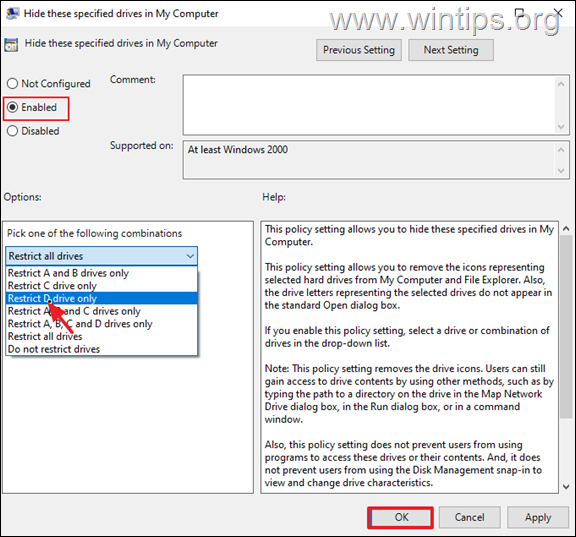
5. kiinni the Ryhmäkäytäntöeditori.
6. Tarkista nyt File Explorerissa, että et enää näe piilotettua asemaa. (jos et näe muutosta, sulje ja avaa Resurssienhallinta uudelleen) *
* Huomautuksia:
1. Näytä asema vain asettamalla Piilota nämä määritetyt asemat Oma tietokone -kansiossa politiikkaa Ei määritetty.
2.Muista, että tämä menetelmä ei ehkä ole paras tapa piilottaa paikallista asemaa, koska käyttäjät voivat silti päästä käsiksi aseman sisältöön käyttämällä muita menetelmiä, kuten kirjoittamalla piilotetun aseman kirjain (jos he tietävät sen), File Explorerin osoitepalkkiin tai Suorita-valintaikkunaan. Tämä käytäntöasetus ei myöskään estä käyttäjiä käyttämästä asemaa ja sen sisältöä muilla ohjelmilla.
Se siitä! Mikä menetelmä toimi sinulle?
Kerro minulle, jos tämä opas on auttanut sinua jättämällä kommenttisi kokemuksestasi. Tykkää tästä oppaasta ja jaa se auttaaksesi muita.